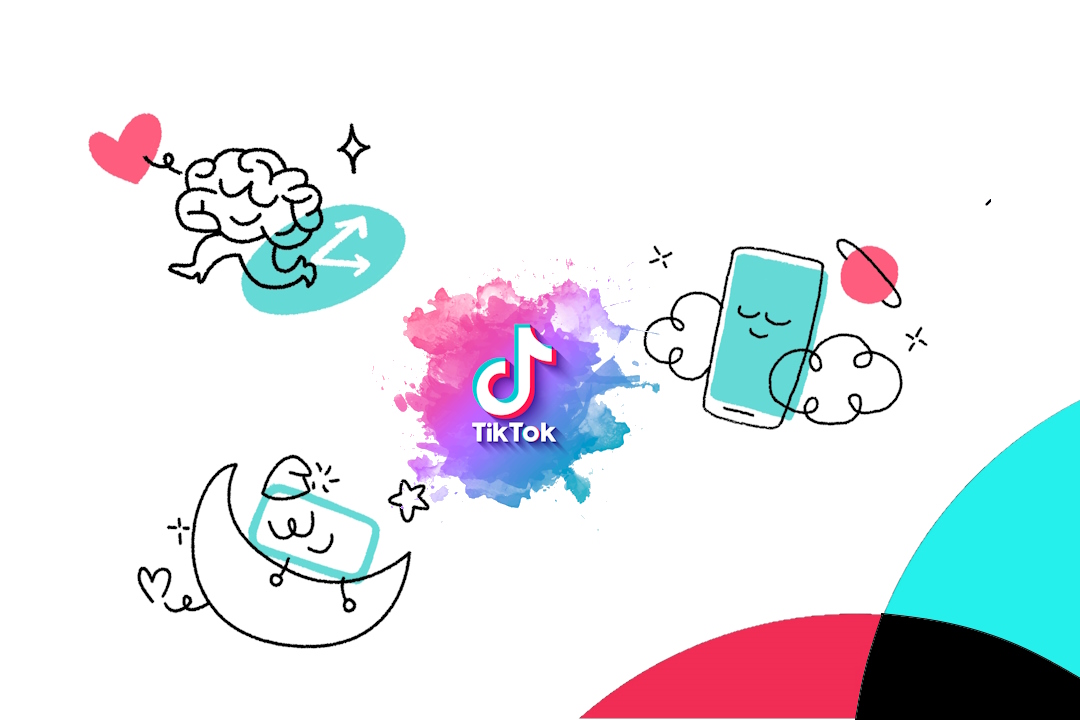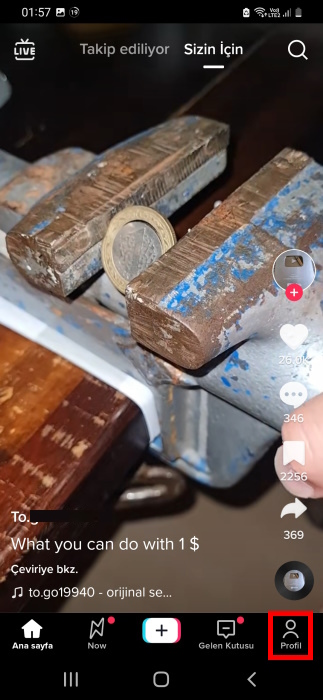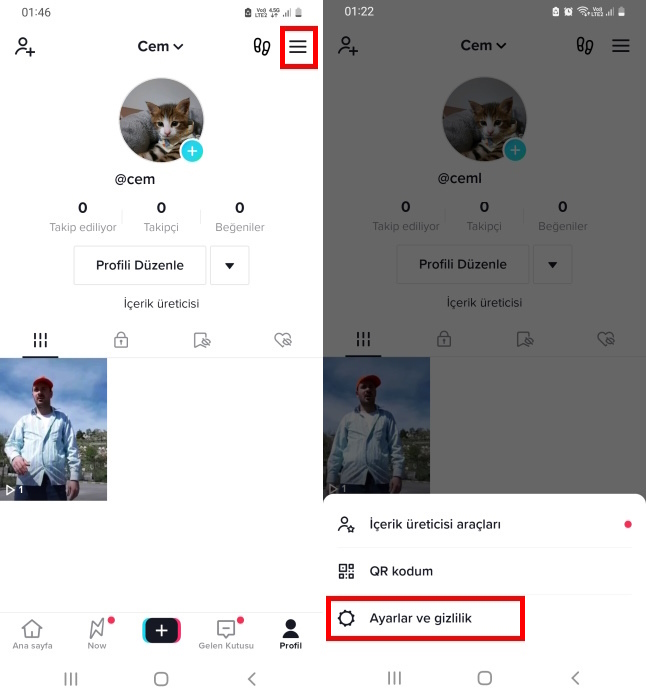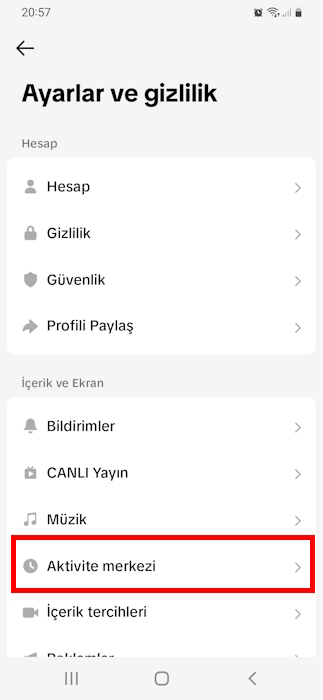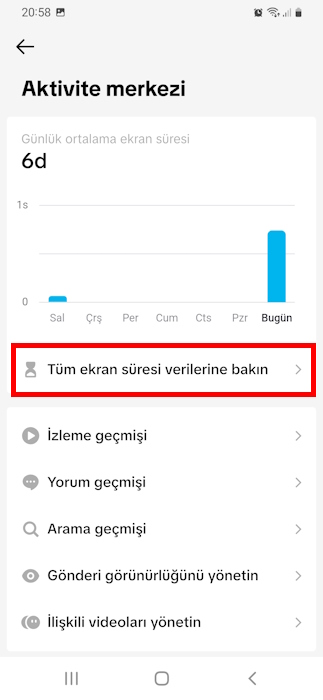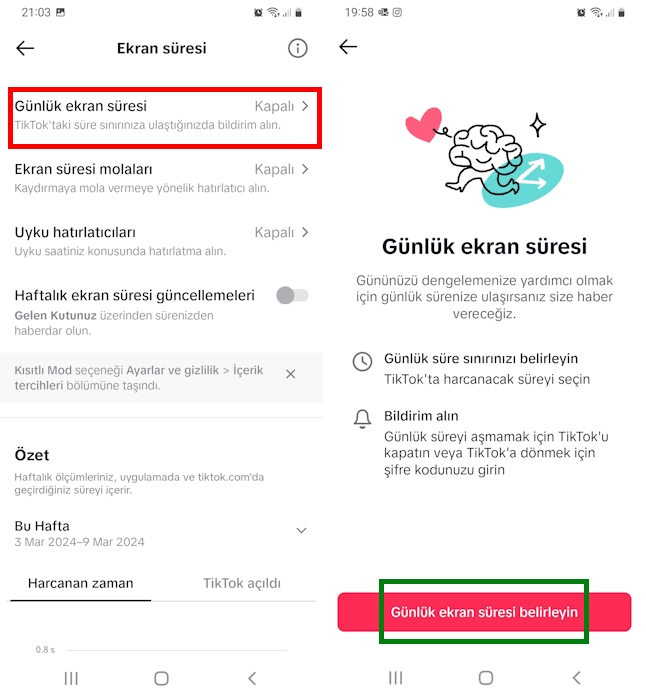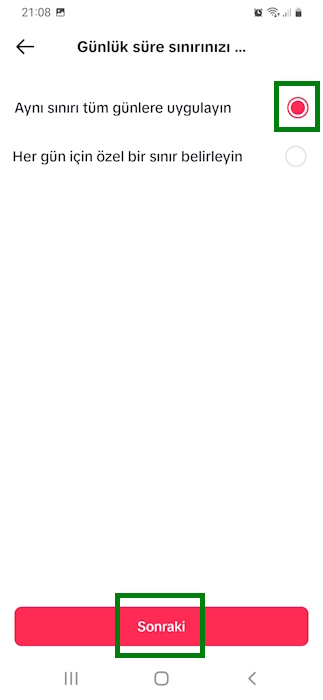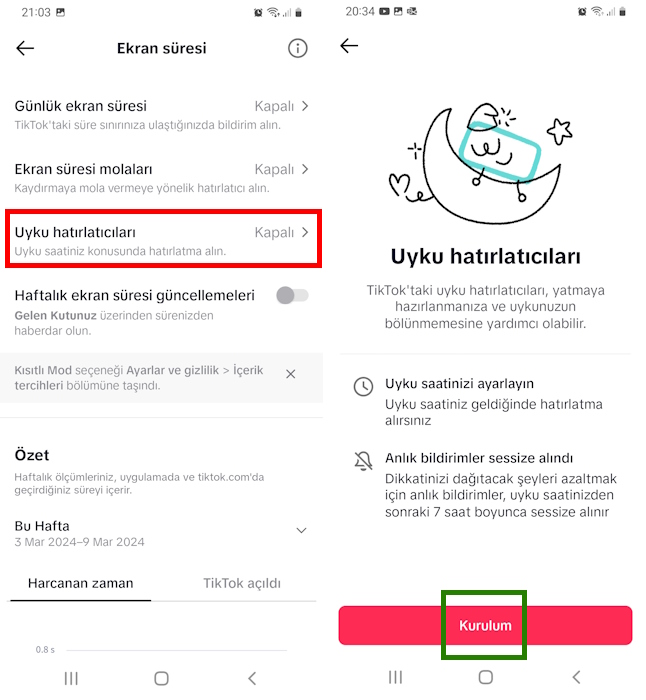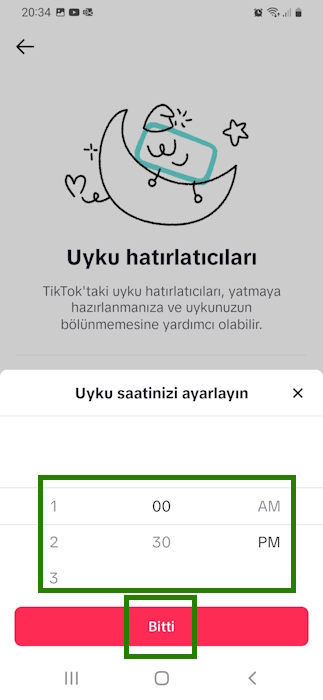TikTok ekran süresi sınırları nasıl ayarlanır?
Ekran başında fazlaca zaman geçirdiğini mi düşünüyorsun ya da çocuğunun daha kontrollü vakit geçirmesini mi istiyorsun? TikTok ekran süresi sınırlarını ayarlamana imkan tanıyor. Daha makul sürelerde uygulamayı kullanmanı sağlayacak bu özelliği keşfetmek için okumaya devam et!
TikTok ekran süresi
Gelişen teknolojiyle birlikte dijital sağlık kavramı da hayatımıza girmiş durumda. Günlük hayatımızda çok sık kullandığımız mobil cihazların fiziksel ve zihinsel sağlımıza olumsuz etkileri söz konusu.
Uzun saatler telefon veya tablet kullanmak, gözler başta olmak üzere birçok organ üzerinde olumsuz etkisi var. Ayrıca zaman israfına da neden olmakta.
Daha sağlıklı bir mobil deneyim için günümüzde birçok uygulamada ekran süresini kısıtlama seçeneği var. Özellikle ebeveynler için bu özellik bir nebze olsun kurtarıcı olabilir.
Eleştirilerin odağında olan TikTok, daha sağlıklı bir dijital yaşam adına ekran süresini sınırlandırma seçenekleri sunuyor.
TikTok ekran süresi nasıl ayarlanır?
TikTok’ta ekran süresiyle ilgili olarak üç farklı seçenek bulunur:
- Günlük ekran süresi
- Ekran süresi molaları
- Uyku hatırlatıcıları
Ekran süresi ayarlarına erişmek için şu adımları izle.
- TikTok uygulamasını aç ve sağ alt köşedeki Profil simgesine dokunarak kendi profil sayfanı aç.
- Sağ üst köşedeki üç çizgili menü simgesine dokun. Ayarlar ve Gizlilik’e gir.
- Aktivite Merkezi seçeneğine tıkla.
- Açılan sayfandan Tüm ekran süresi verilerine bakın seçeneğine dokun.
- Artık ekran süresi seçeneklerini düzenleyebilirsin.
Günlük ekran süresini belirmek için:
- Günlük ekran süresine dokun. Günlük ekran süresini düzenleyin düğmesine dokunarak ilerle.
- “Aynı sınırı tüm günlere uygulayın” veya “Her gün için özel bir sınır belirleyin” seçeneklerinden dileğini seç. Aynı sınırı tüm günlere uygulamak hızlı bir çözüm olabilir.
- Zaman seçeneğine dokun ve 40 dakikadan 2 saate kadar seçim yap. İstersen özel bir süre de belirleyebilirsin. Sonraki düğmesine dokunarak işlemi tamamla.
⚠️ TikTok ekran süresi yetişkinler için varsayılan olarak kapalıdır. Ancak 13-17 yaş arası kullanıcılar için varsayılan olarak 1 saat seçilidir.
Ekran süresi molaları belirlemek için:
- Ekran süresi molaları düğmesine dokun.
- 10 dakikadan 30 dakikaya kadar seçim yap. İstersen özel bir süre belirle.
Uyku hatırlatıcısı düzenlemek için:
- Uyku hatırlatıcıları seçeneğine gir ve Kurulum düğmesine dokun.
- Uyku saatini ayarla ve Bitti’ye dokun.
⚠️ Uyku süresince bildirimler sessize alınır. 13-17 yaş arası kullanıcılar için bildirimler zaten otomatik olarak sessize alınmıştır.
TikTok çalışmıyor ise nasıl düzeltilir yazımızı okuyarak şimdi sorunlarını gider.
AndroidListe‘den ücretsiz, oyun, uygulama, tema ve APK indir, Android ile ilgili haberleri takip et. Bu makaleyi beğendiysen sosyal ağlarında arkadaşlarınla hemen paylaş onlar da yararlansın!

TikTok
TikTok ile şarkılar ve ses efektleri içeren zengin bir kütüphaneyi kullanarak ilginç videolar düzenleyebilir ve paylaşabilirsin. Akışında diğer kullanıcıların videolarını izleyebilirsin. Videolarına inanılmaz filtreler uygulayabilir, eğlenceli çıkartmalar ve etiketler ekleyebilir hatta videolarını diğer sosyal ağlarda paylaşabilirsin.